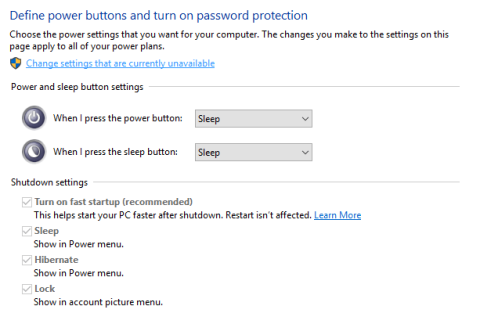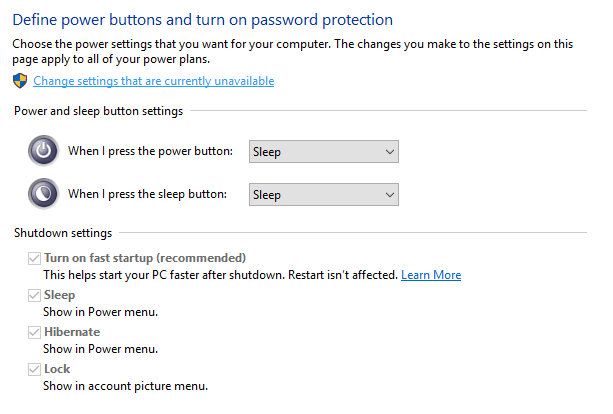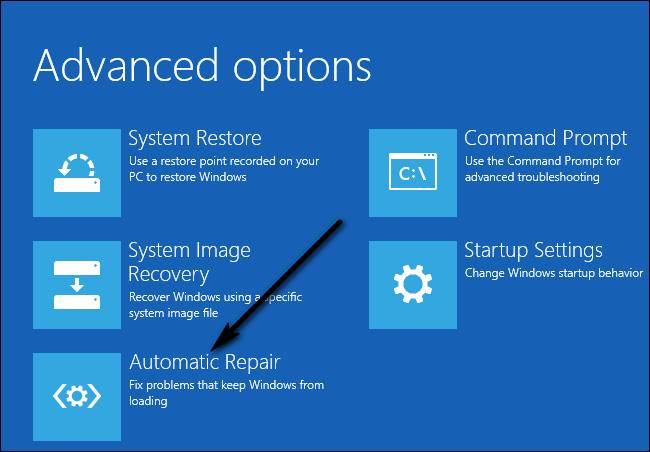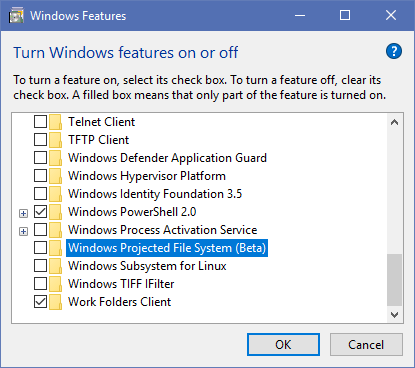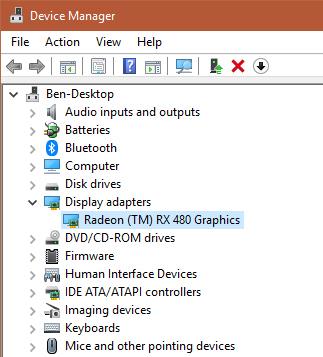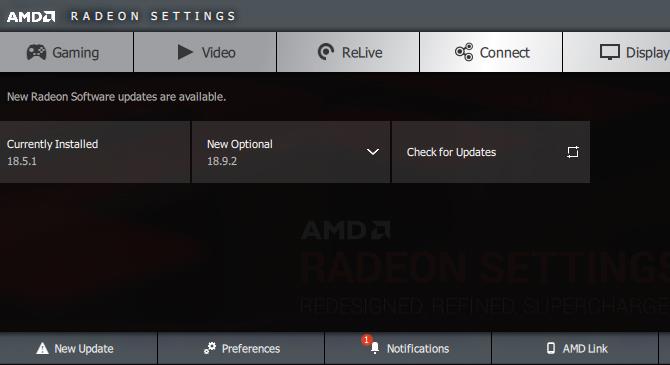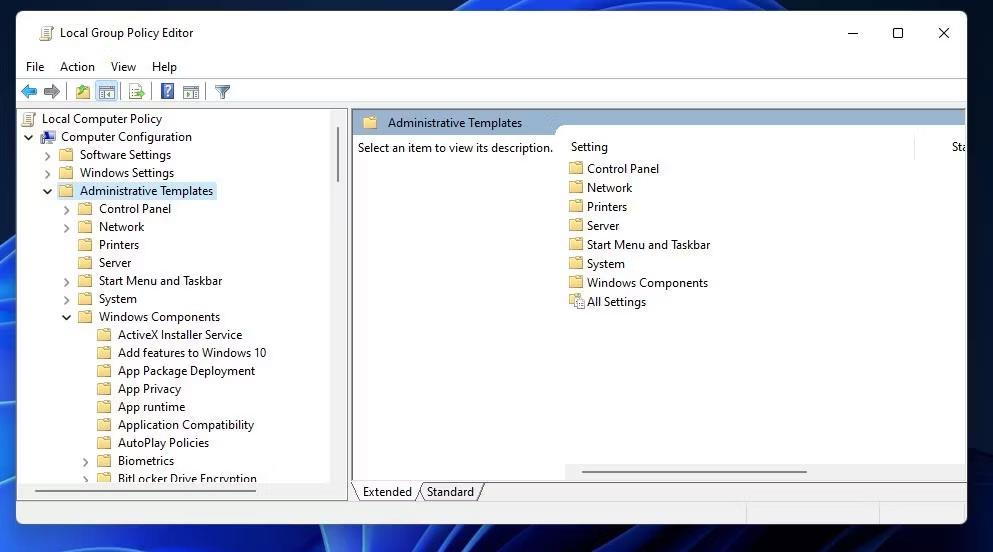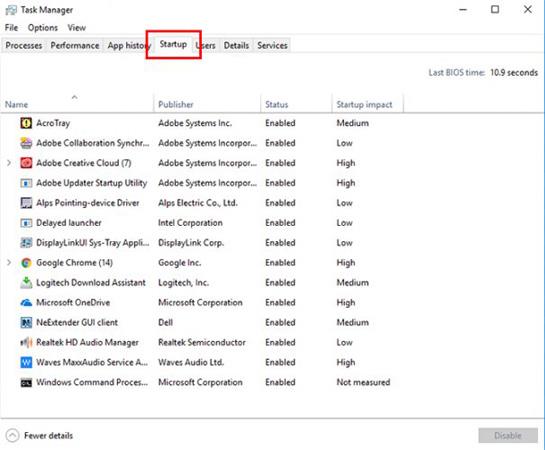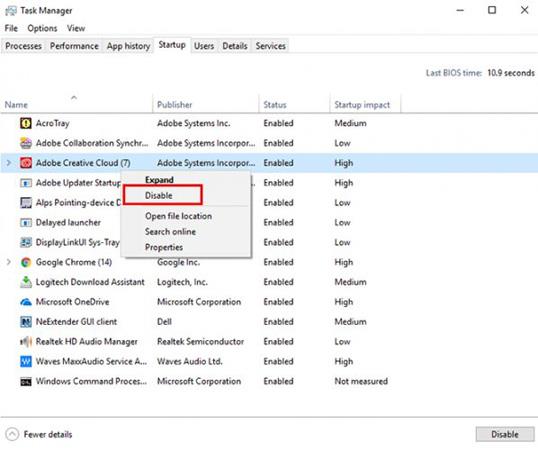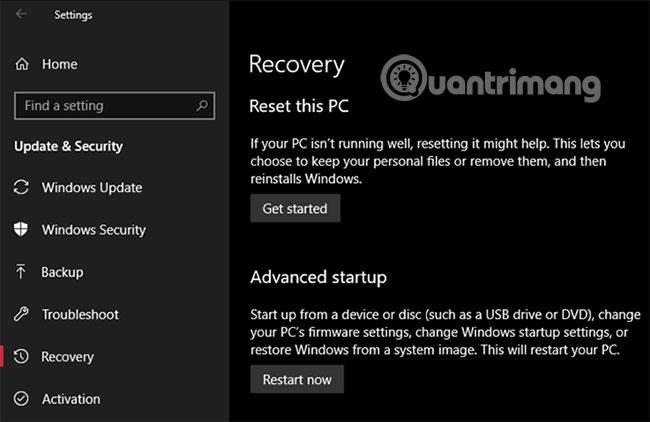Et af de mest irriterende Windows-problemer er langsom opstart. Når Windows ikke kan starte for evigt, er du ofte bange for at tænde eller genstarte din computer. Nogle versioner af Windows 10 er særligt modtagelige for denne tilstand.
Der er mange måder at hjælpe dig med at løse langsomme opstartstider på Windows 10 -computere . Her er nogle enkle tricks til at hjælpe dig med at fremskynde opstarten af Windows 10.
Sådan fremskyndes opstart af Windows 10
1. Deaktiver Fast Boot-funktionen
I Windows 10 er der som standard en mulighed for hurtig start aktiveret. I teorien formodes denne funktion at reducere opstartstiden ved at forudindlæse nogle opstartsoplysninger, før pc'en lukker ned. Det lyder som en nyttig funktion, men i virkeligheden fremskynder den ikke opstartsprocessen og bremser den faktisk. Så det første skridt til at løse problemet med langsom opstart er at deaktivere denne funktion.
Bemærk : Deaktivering af denne funktion påvirker ikke computergenstartsprocessen.
Åbn Indstillinger og gå til System > Strøm og dvale . Klik på Yderligere strømindstillinger i højre side af skærmen for at åbne menuen Strømindstillinger på kontrolpanelet .
Klik her på Vælg, hvad tænd/sluk-knapperne gør i venstre bjælke. Du skal bruge administratorrettigheder for at ændre indstillingerne på denne side, så klik på linket Skift indstillinger, der i øjeblikket ikke er tilgængelige . Fjern nu markeringen af Aktiver hurtig opstart (anbefales), og klik på Gem ændringer for at gemme ændringer og deaktivere denne indstilling.
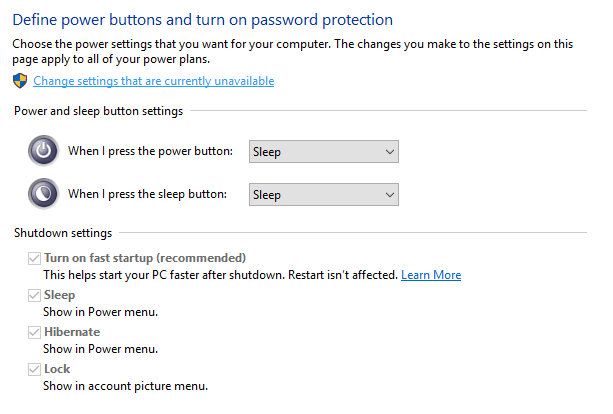
Hvis du ikke kan se indstillingen Hurtig opstart, er det, fordi du ikke har aktiveret dvaletilstand . For at aktivere denne tilstand skal du åbne Kommandoprompt eller PowerShell med administratorrettigheder ved at højreklikke på Start-knappen og vælge Kommandoprompt (Admin) eller Windows PowerShell (Admin) .
Indtast følgende kommando for at aktivere dvale, og deaktiver derefter indstillingen Hurtig start.
powercfg /dvale på
2. Juster indstillinger for virtuel hukommelse
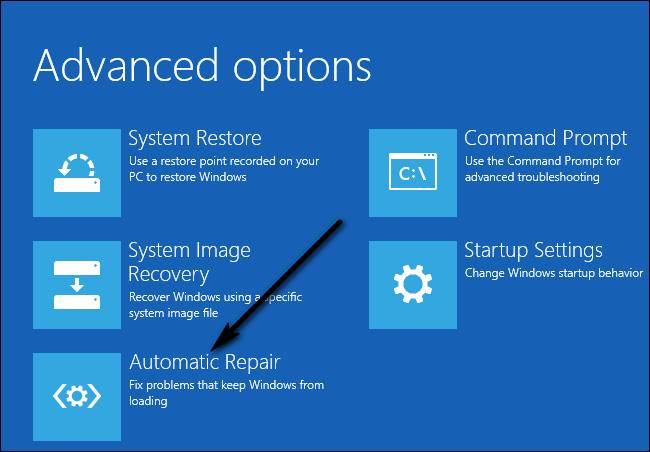
Windows bruger en del af computerens harddisk som virtuel hukommelse. Hvis Windows bruger det meste af den rigtige RAM , når den udfører systemopgaver, skifter den til virtuel hukommelse. Nogle brugere har rapporteret, at Windows 10 kan ændre indstillinger for virtuel hukommelse, hvilket forårsager langsomme opstartsproblemer. Derfor bør du kontrollere indstillingerne for den virtuelle hukommelse og muligvis ændre dem for at løse problemet med langsom opstart. Se artiklen Sådan øger du den virtuelle hukommelseskapacitet på Windows for at vide, hvordan du gør det.
3. Sluk Linux Terminal
Windows 10 har en fuld Linux bash-terminal, hvilket er fantastisk til udviklere, men det forårsager også langsomme computerstarter. Denne funktion er ikke aktiveret som standard, så du kan springe dette trin over, hvis du ikke har aktiveret det endnu.
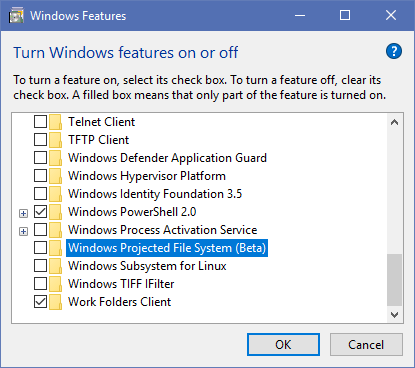
For at deaktivere Linux-skallen skal du skrive Windows-funktioner i Start-menuen for at åbne menuen Slå Windows-funktioner til eller fra, rul ned for at finde indstillingen Windows Subsystem for Linux , fjern markeringen og genstart.
4. Opdater grafikdriver
Windows 10 har ofte driverrelaterede problemer, så opdatering af grafikkortdriveren kan fremskynde computerens startproces.
For at opdatere driveren skal du åbne Enhedshåndtering ved at højreklikke på Start-menuen og vælge Enhedshåndtering , navigere til Skærmadaptere for at se det grafikkort, du bruger (normalt Nvidia eller AMD, hvis du har et dedikeret grafikkort ).
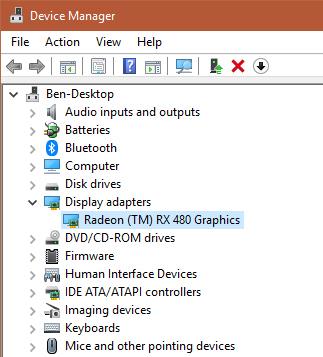
Du kan åbne den tilsvarende software på din pc for at søge efter opdateringer. Hvis du ikke har softwaren, kan du besøge leverandørens eller producentens websted for at søge efter driveropdateringer og derefter installere den seneste version.
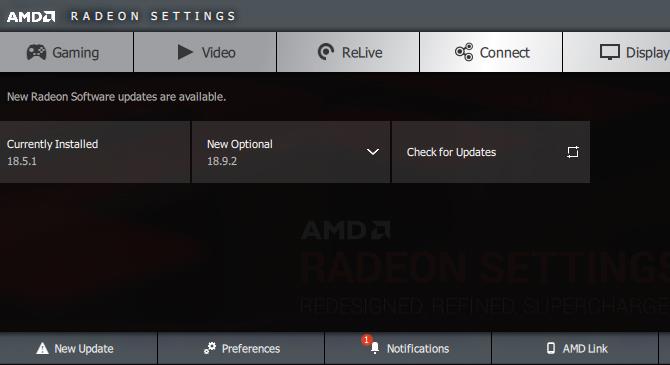
5. Slet nogle programmer, der starter med systemet
For mange programmer, der starter med systemet, får din computer til at starte langsomt, så afinstaller unødvendig software.
Der er mange software, der automatisk konfigureres til at starte med systemet. Tjek derfor efter programmer, der sænker Windows 10-startprocessen og fjern dem fra startlisten, hvis det ikke er nødvendigt.
Åbn først Task Manager . Du kan finde det ved at skrive dette nøgleord i Cortana- søgelinjen eller trykke på Ctrl + Alt + Delete og klikke på Task Manager i menuen, der vises, eller højreklikke hvor som helst på proceslinjen og klikke på Task Manager.
Task Manager åbner en simpel grænseflade. Klik på Flere detaljer for at åbne den avancerede visning.
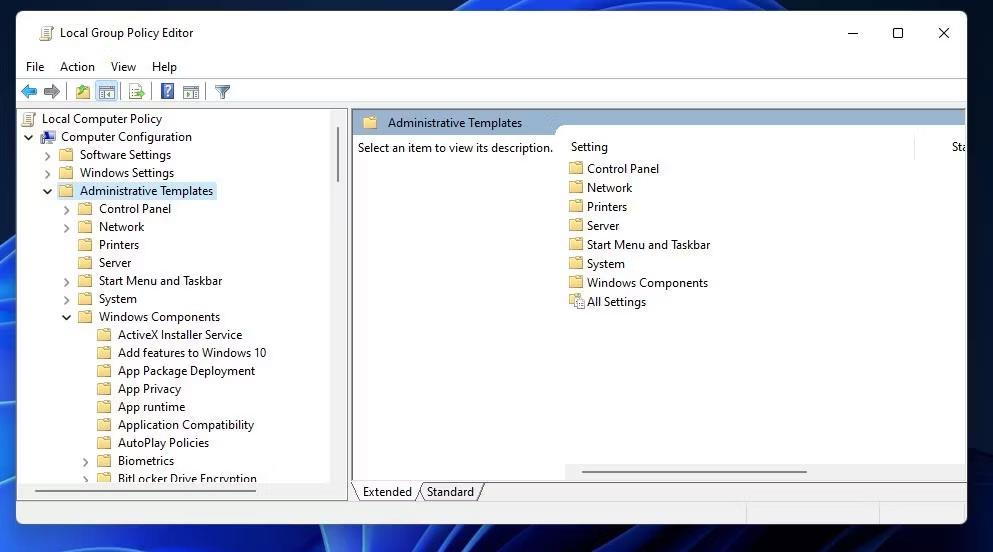
Klik på fanen Start for at se en liste over programmer og processer, der starter, når du tænder for din computer.
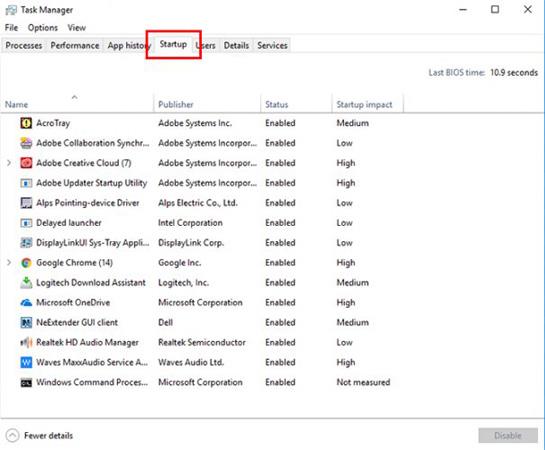
Du kan derefter gå gennem listen for at vælge de elementer, du ikke vil starte, når du starter din computer, ved at højreklikke på dem og vælge Deaktiver .
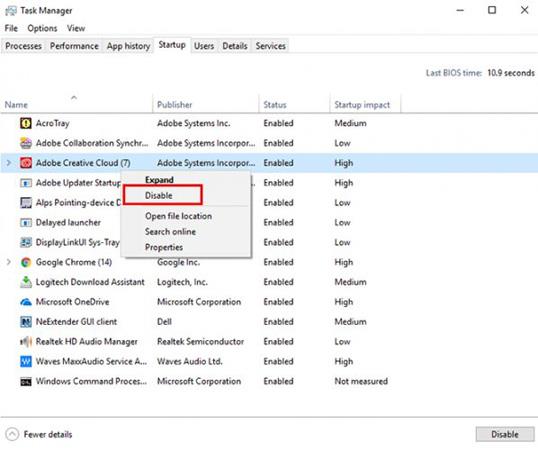
Du kan også drage fordel af oplysningerne i Task Manager til at beslutte, om du vil deaktivere nogen programmer. Windows 10 giver dig mulighed for at kende starteffekten af hvert program på din computer. Med andre ord, hvor længe det kan sænke din computers opstartstid.
Når du har foretaget dine valg, skal du genstarte din computer for at ændringerne træder i kraft.
Hvis der er et program, du har deaktiveret, men du ombestemmer dig, kan du vende tilbage til Task Manager og lade det indlæse, når din computer starter. Hvis du ikke er sikker på, hvor du skal starte med at deaktivere programmer, så tjek denne liste over unødvendige programmer, som du sikkert kan deaktivere.
6. Hvis alt andet fejler, så prøv at nulstille enheden
Hvis du har prøvet alle ovenstående løsninger og stadig ikke kan fremskynde din computers opstartstid, er det bedst at slette og geninstallere en ny version af Windows 10.
Du har flere muligheder for at nulstille din pc. Den indbyggede Opdater- indstilling kan geninstallere Windows uden at slette nogen af dine filer. Du bør dog stadig sikkerhedskopiere dine computerdata på forhånd.
Gå til Indstillinger > Opdatering og sikkerhed > Gendannelse , og vælg Kom godt i gang under Nulstil denne pc for at komme i gang.
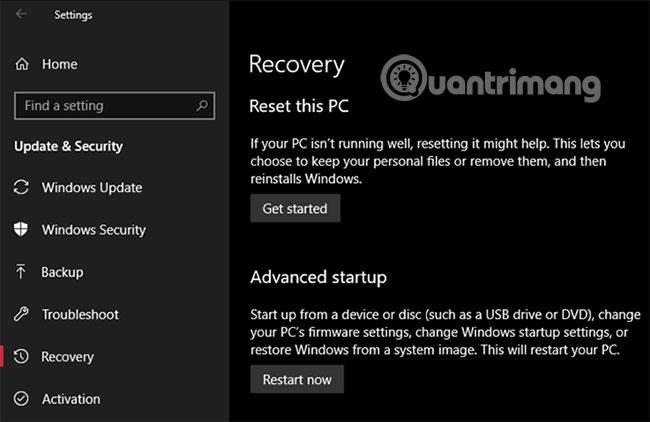
Forhåbentlig vil det være nyttigt for dig at anvende en eller alle ovenstående metoder. Langsomme opstarter er ekstremt irriterende, men heldigvis har du muligheder for at rette op på det. Hvis ingen af disse metoder virker, så prøv den næste version af Windows 10, og måske kan den løse problemet.
Ønsker dig succes!
Se mere: